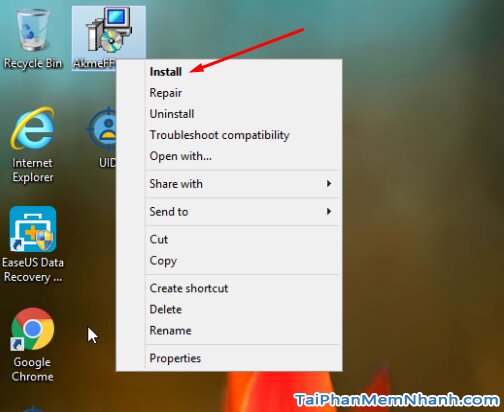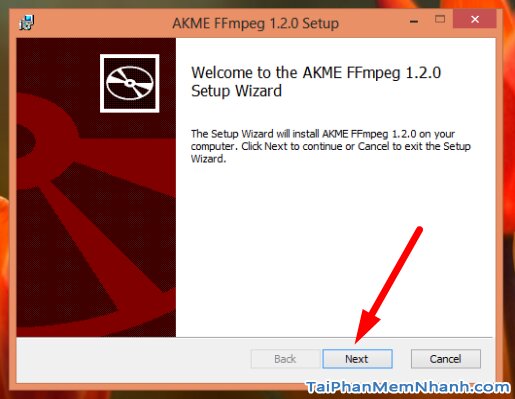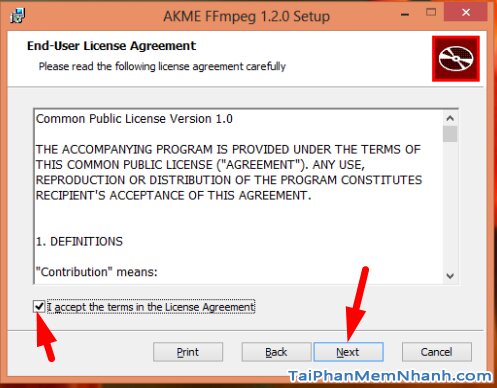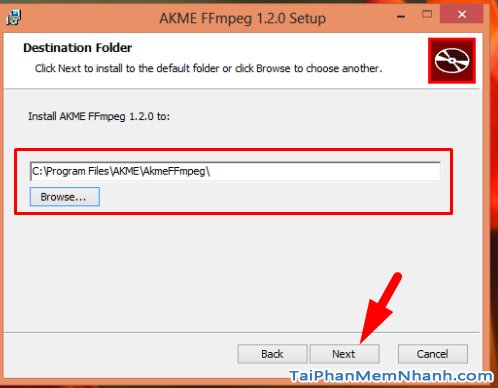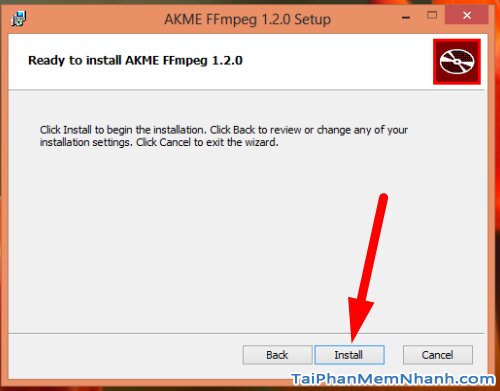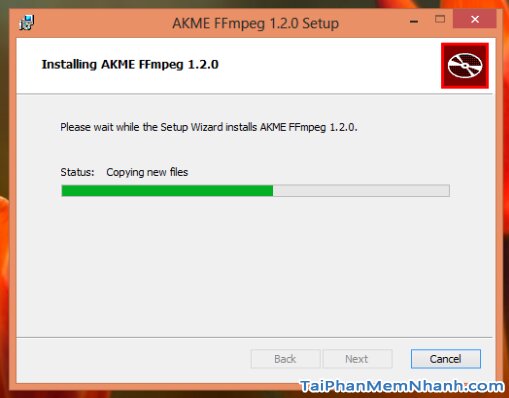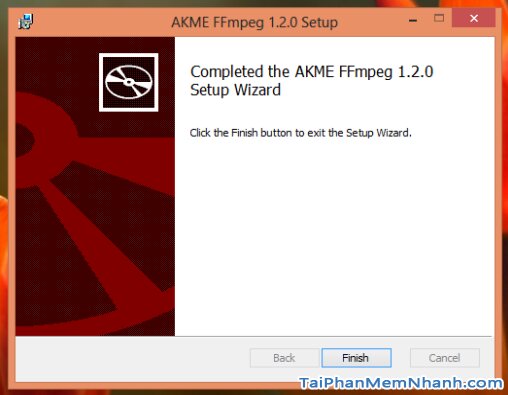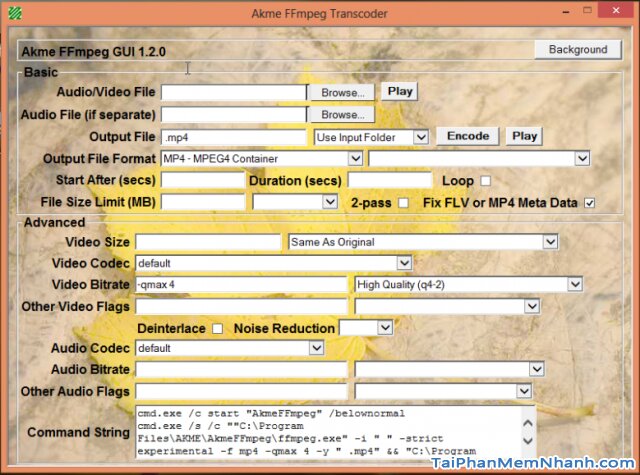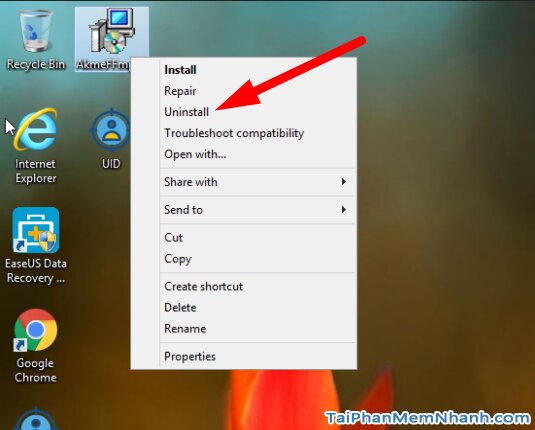Tải AkmeFFmpeg – Công cụ chuyển định dạng Video, cắt video, ghép video, chuyển ảnh thành video, chuyển đổi định dạng âm thanh và nhiều chức năng khác.
AkmeFFmpeg là một công cụ đơn giản nhưng mạnh mẽ để giúp bạn mã hóa lại các file âm thanh video như AVI, Flash FLV, MOV, MP3, MP4, WMV, 3GP. Phần mềm AkmeFFmpeg đặt một giao diện thân thiện trên CLI ffmpeg để giúp bạn dễ dàng chuyển đổi cho các file video bạn muốn tải lên YouTube hoặc copy và xem trên điện thoại Android, BlackBerry, iPhone, iTouch, iPod, PSP, Wii, v.v.
AKME FFmpeg là một phần mềm mã nguồn mở với rất nhiều tiện ích giúp xử lý videos, audios, images. Phần mềm được phát triển bởi kmashint, được chia sẻ cho tải về miễn phí trên sourceforge.net với giấy phép tiêu chuẩn của GNU General Public License version 2.0 (GPLv2)
Advertisements
Tải và cài đặt phần mềm xử lý video AKME FFmpeg
Chức năng chính của FFmpeg là chuyển đổi qua lại giữa các định dạng, với khả năng chuyển đổi không cần reencoding, FFmpeg là một công cụ hữu hiệu, gọn nhẹ, giúp giải quyết các vấn đề về xử lý tập tin đa phương tịn mà không cần phải đụng tới những phần mềm cồng kềnh khác.
Phần mềm AKME FFmpeg cũng có giao diện trực quan với người dùng, tuy nhiên đây cũng là một chương trình dòng lệnh để xử lý video theo cách chuyên nghiệp, chức năng nổi bật nhất đó chính là khả năng encode/decode nhiều video với các định dạng/format khác nhau, giúp chuyển đổi/convert qua lại nhiều định dạng video
Liên kết tải AKME FFmpeg nhanh về máy:
Link tải dưới đây được TaiPhanMemNhanh.com lấy từ máy chủ của nhóm phát triển phần mềm. Bạn chỉ cần nhấn chuột vào liên kết dưới đây là có thể tiến hành Tải Nhanh AKME FFmpeg về máy tính của bạn.
\
Tải AKME FFmpeg dự phòng Fshare
Hướng dẫn cài đặt phần mềm AKME FFmpeg
Bước 1: Sau khi tải file cài đặt về bạn nhấn chuột phải vào file cài đặt FFMPEG và chọn Install như sau:
Bước 2: Bạn nhấn vào nút “Next” để tiếp tục cài AKME FFmpeg
Bước 3: Tiếp theo hộp thợi End-User License Agreement xuất hiện, hãy tích vào i accept và nhấn “Next” để tiếp tục.
Bước 4: Tới phần chọn thư mục cài đặt phần mềm AKME FFmpeg, hãy chọn thư mục nào đó để bạn thuận tiện sử dụng khi cần cd ở dos
Nhấn Next để tiếp tục.
Bước 5: Nhấn vào Install để bắt đầu cài đặt AKME FFmpeg
Bước 6: Hoàn tất cài đặt phần mềm AKME FFmpeg
Hãy chờ để chương trình cài đặt AKME FFmpeg thành công
Đã cài đặt AKME FFmpeg thành công, nhấn finish để kết thúc trình cài đặt AKME FFmpeg
Và đây là giao diện của ứng dụng AKME FFmpeg
Với giao diện dòng lệnh tương tự như sau:
Làm thế nào để gỡ bỏ AKME FFmpeg
Cách đơn giản là bạn sử dụng ngay chính file cài đặt AKME FFmpeg, nhấn chuột phải vào file đó rồi chọn Uninstall và làm theo hướng dẫn là được.
Hướng dẫn sử dụng FFMPEG bằng câu lệnh để chuyển đổi Video
Một số chức năng có thể liệt kê ra của phần mềm FFMPEG
+ Convert qua lại các định dạng video flv, mp4, avi,…
+ Convert đồng loạt các video trong các thư mục khác nhau.
+ Cắt một đoạn trong các video.
+ Tự động convert video từ mp4, avi sang flv (hoặc ngược lại) mỗi khi upload chúng lên server.
+ Chụp screenshot, crop và tự động chụp screenshot làm thumbnail từ 1 frame bất kì của video khi video vừa được upload lên.
Đầu tiên bạn cần mở Ms DOS của máy tính bằng cách nhấn phím Windows + phím R để mở hộp thoại run, sau đó thì gõ CMD và enter, sau đó CD tới thư mục cài đặt của FFMPEG và thực hiện các lệnh như sau.
Dưới đây là một số câu lệnh FFMPEG để chuyển đổi video:
ffmpeg -i <đường dẫn tệp tin> <đường dẫn output>
Đây chính là câu lệnh sử dụng chính để chuyển đổi các tệp tin. Dưới đây là một số ví dụ:
+ Chuyển đổi file Mpeg sang FLV:
ffmpeg -i tenfilevideo.mpeg tenfilevideo.flv
+ Nếu bạn muốn chuyển đổi AVI sang FLV (kích thước 500×500):
ffmpeg -i tenfilevideo.avi -s 500×500 tenfilevideo.flv
Kích thước của video được đặt sau thông số -s
+ Nếu bạn muốn loại bỏ âm thanh của video chỉ lấy hình thôi đồng thời chuyển file từ .3gp sang .flv thì bạn làm như sau:
ffmpeg -i tenfilevideo.3gp -sameq -an tenfilevideo.flv
+ Trong trường hợp chỉ muốn chuyển định dạng âm thanh audio thì bạn sử dụng câu lệnh:
– Chuyển đổi aac sang mp3 giữ nguyên các thông tin: ffmpeg -i filecanchuyen.aac -ar 22050 -ab 32 -map+ meta+ data filecanchuyen.mp3:filecanchuyen.aac filecanchuyen.mp3
– Chuyển đổi WMV sang MP3: ffmpeg -i filecanchuyen.wmv filecanchuyen.mp3
– Chuyển đổi WMV sang FLV: ffmpeg -i filecanchuyen.wmv filecanchuyen.flv
– Chuyển đổi AMR sang MP3: ffmpeg -i filecanchuyen.amr -ar 22050 filecanchuyen.mp3
– Chuyển đổi FLV sang MP3: ffmpeg -i movie.flv -vn -acodec copy movie.mp3
+ Thêm logo vào video có sẵn
ffmpeg -i in.mp4 -framerate 25 -loop 1 -i logo.png -filter_complex “[1:v] fade=out:st=30:d=1:alpha=1 [ov]; [0:v][ov] overlay=10:10 [v]” -map “[v]” -map 0:a -c:v libx264 -c:a copy -shortest out.mp4
Trong đó:
-filter_complex : hiệu ứng của video và audio, [1:v] lấy input logo.png (1 index của logo trong câu lệnh, v: video vd [0:a] thì trong đó 0 là indext và a là audio tức audio của video); fade=out:st=30:d=1:alpha=1 di chuyển trong 30px 1s có alpha di chuyển bằng 1, overlay vị trí hiển thị của logo.
+ Chuyển một loạt hình ảnh có sẵn thành video và ngược lại
ffmpeg -f image2 -i image%d.jpg video.mpg
– Trong đó image%d.jpg thay thế cho một danh sách các hình ảnh cần chuyển đổi: image1.jpg, image2.jpg …
– Ngược lại chuyển 1 video thành ảnh:
ffmpeg -i video.mpg image%d.jpg
– Chuyển đoạn video thành ảnh động .gif, bạn cần biết rằng ảnh gif này chưa nén nên cũng tương đối nặng:
ffmpeg -i video_origine.avi gif_anime.gif
+ FFMPEG có thể sử dụng để nối nhiều video thành 1 file
– Bạn có nhiều file video ngắn như nhiều đoạn phim, nhiều tập phim muốn nối thành 1 file duy nhất, FFMPEG có thể giúp bạn.
– Di chuyển các tập tin video cần nối vào thư mục “bin” của FFmpeg, sau đó mở Notepad lên và nhập đường dẫn tập tin theo cú pháp như hình dưới
Khi nhập xong, hãy lưu lại thành tập tin TXT như “file-list.txt” chẳn hạn. Sau đó nhập vào lệnh sau:
ffmpeg -f concat -i file-list.txt -c copy tenfilexuat.mp4
+ Chức năng gắn âm thanh vào đoạn video không tiếng
ffmpeg -i fileamthanh.wav -i video_goc.avi video_hoanthanh.mpg
Và nhiều chức năng khác đang chờ bạn khám phá.
Dưới đây là video hướng dẫn sử dụng FFmpeg để xử lý Video
TaiPhanMemNhanh.com – Chúc bạn tải và cài đặt AKME FFmpeg thành công! Bạn có thể tìm hiểu thêm nhiều bài viết về AKME FFmpeg khác ở phần bài viết liên quan.